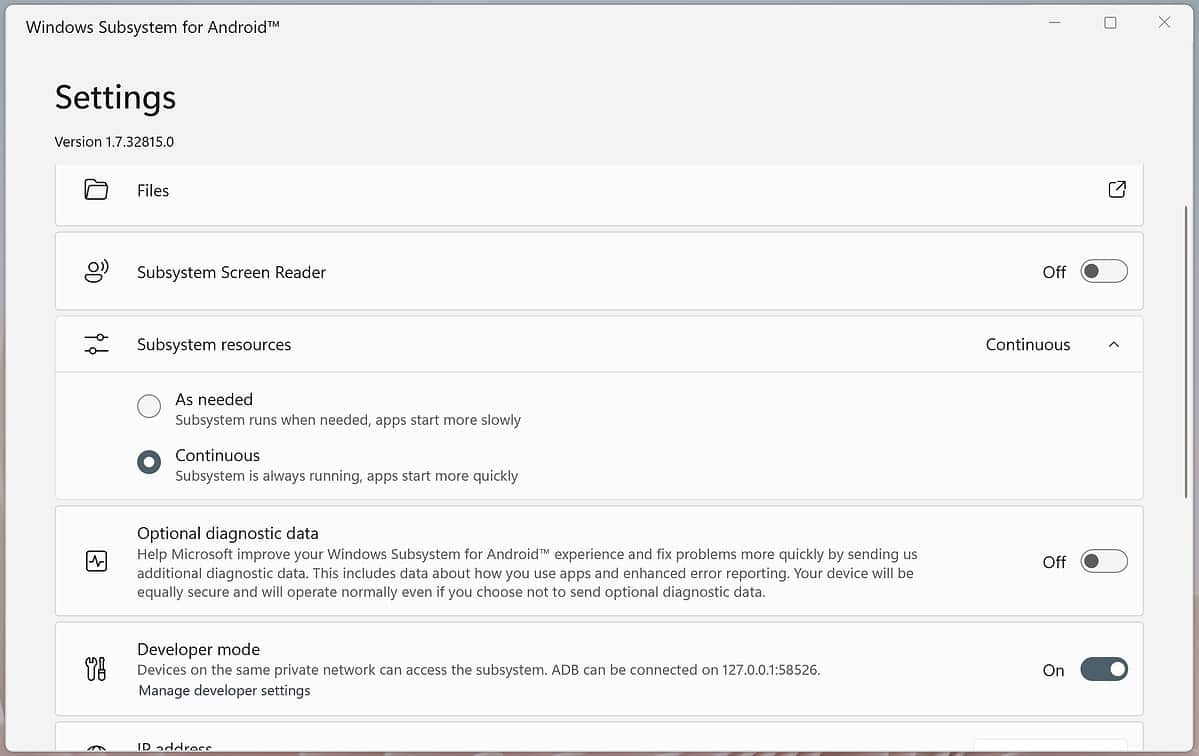Cómo cargar cualquier aplicación de Android APK en Windows 11
2 minuto. leer
Publicado el
Lea nuestra página de divulgación para descubrir cómo puede ayudar a MSPoweruser a sostener el equipo editorial. Leer más
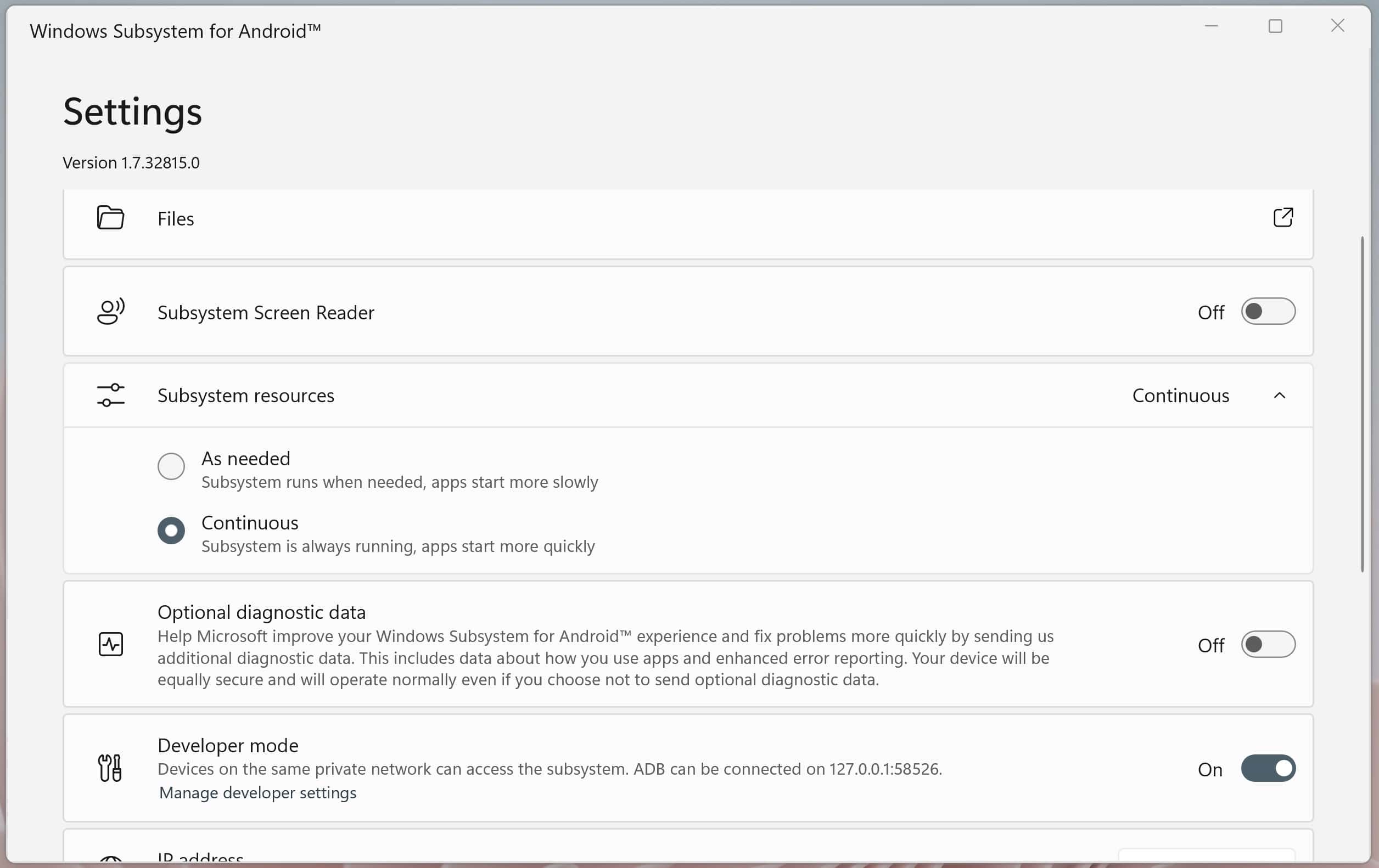
Ayer, Microsoft lanzó la primera vista previa de Experiencia de aplicaciones de Android en Windows 11. Esta experiencia está impulsada por el Subsistema de Windows para Android. En la versión preliminar, podrá instalar la colección seleccionada de 50 aplicaciones disponibles a través de Amazon App Store. La buena noticia es que podrá descargar cualquier aplicación de Android en Windows 11 siguiendo las instrucciones a continuación.
- Siga las instrucciones disponibles en este artículo y habilite el Subsistema de Windows para Android en su PC con Windows 11.
- Ve a Herramientas SDK de la plataforma Android .
- Descargar y extraer
- Inicie el subsistema de Windows para Android y habilite el modo de desarrollador.
- Anote la dirección IP que se muestra en el subsistema de Windows para Android. Si la dirección IP no está allí, haga clic en Actualizar.
- Ahora, inicie Terminal y navegue hasta la carpeta SDK Platform Tools extraída que descargó.
- Descargue el APK que desea descargar de Internet y colóquelo en la carpeta SDK Platform Tools.
- En la Terminal, ingrese el siguiente comando. Utilice la dirección IP que anotó en el Paso 5:
- .\adb.exe conectar 127.0.0.1:58526
- Una vez que la conexión sea exitosa, use el siguiente comando para instalar el APK descargado.
- .\adb.exe instalar 'nombreapk.apk"
- Después de que la instalación sea exitosa, puede ver la aplicación de instalación en el menú Inicio.
Nota: No todos los APK de Android funcionarán en Windows 11, ya que algunos requieren los servicios de Google Play.